Łączenie/kontrolowanie komputerów przez sieć za pomocą KontrolPack

Kontroluj komputery w swojej sieci z łatwością dzięki KontrolPack. Łącz i zarządzaj komputerami z różnymi systemami operacyjnymi bez wysiłku.
Na platformie Linux jest kilka świetnych aplikacji radiowych, których możesz używać do słuchania radia FM w systemie Linux. W przeszłości pisałem o Gradio , a także o niektórych i innych . Od czasu, gdy rozmawialiśmy o tych aplikacjach, minęło trochę czasu i na scenie pojawił się nowy program o nazwie Odio.
Co to jest Odio? To fantazyjna aplikacja radia internetowego. Ma nowoczesny interfejs, jest odświeżająco łatwy w użyciu i ma imponujące funkcje, takie jak ulubione, rankingi stacji i wiele więcej!
W tym poście opowiem o tym, jak zdobyć aplikację Odio i używać jej do słuchania radia FM w systemie Linux. Opowiem również o tym, jak poruszać się po niektórych z jego najbardziej przydatnych funkcji. Zacznijmy!
Włącz obsługę Snap
Aplikacja radiowa Odio cieszy się szerokim wsparciem w systemie Linux dzięki pakietom Snap. Jedynym sposobem na użycie tej aplikacji w Linuksie jest użycie Snap, więc przed kontynuowaniem ważne jest, aby włączyć usługę Snapd w swoim systemie.
Obecnie pakiety Snap działają w prawie każdej dystrybucji Linuksa. W szczególności Ubuntu, Debian, Fedora, OpenSUSE, Arch Linux, Solus, Gentoo, Linux Mint, Raspberry Pi i wiele innych.
Jeśli nie masz pewności, czy Twoja dystrybucja Linuksa obsługuje Snaps, przejdź do witryny programisty Snapcraft , która zawiera listę systemów operacyjnych Linux, które mogą uruchamiać pakiety Snap. Dodatkowo Snapcraft zawiera szczegółowe instrukcje, jak uruchomić środowisko wykonawcze Snapd na każdym z nich!
Nie możesz znaleźć instrukcji na stronie Snapcraft? Możemy pomóc! Sprawdź nasz samouczek, aby dowiedzieć się, jak skonfigurować pakiety Snap w systemie Linux . Obejmuje sposób instalacji Snapd, włączania usług, a nawet korzystania z pakietów Snap dla większości nowoczesnych systemów operacyjnych Linux.
Zainstaluj Odio
Teraz, gdy środowisko wykonawcze SnapD działa w systemie Linux, aplikację Odio można zainstalować za pośrednictwem sklepu Snap. Uruchom terminal, naciskając Ctrl + Alt + T lub Ctrl + Shift + T. na klawiaturze. Następnie wprowadź poniższe polecenie, aby rozpocząć proces instalacji.
sudo przystawki zainstalować odio
Alternatywnie, jeśli nie podoba ci się terminal, otwórz Gnome Software, KDE Discover lub Ubuntu Software Center, kliknij pole wyszukiwania, wpisz „Odio”, a następnie wybierz przycisk „zainstaluj”.
Dostęp do popularnych stacji
Odio ma kilka różnych sposobów słuchania radia online, dlatego wielu użytkowników Linuksa woli używać go do słuchania. Jedną z jego najlepszych funkcji jest sekcja „Górne kliknięcie”; lista najpopularniejszych stacji radiowych, które aplikacja ma do zaoferowania.
Aby uzyskać dostęp do kategorii Top Click w Odio, uruchom aplikację i pozwól jej się załadować. Następnie znajdź „Strona główna” na pasku bocznym i wybierz ją, aby przejść do strony powitalnej. Następnie poszukaj opcji „Górne kliknięcie” i wybierz ją myszą. Następnie zostaniesz przeniesiony do niektórych z najczęściej odtwarzanych stacji.
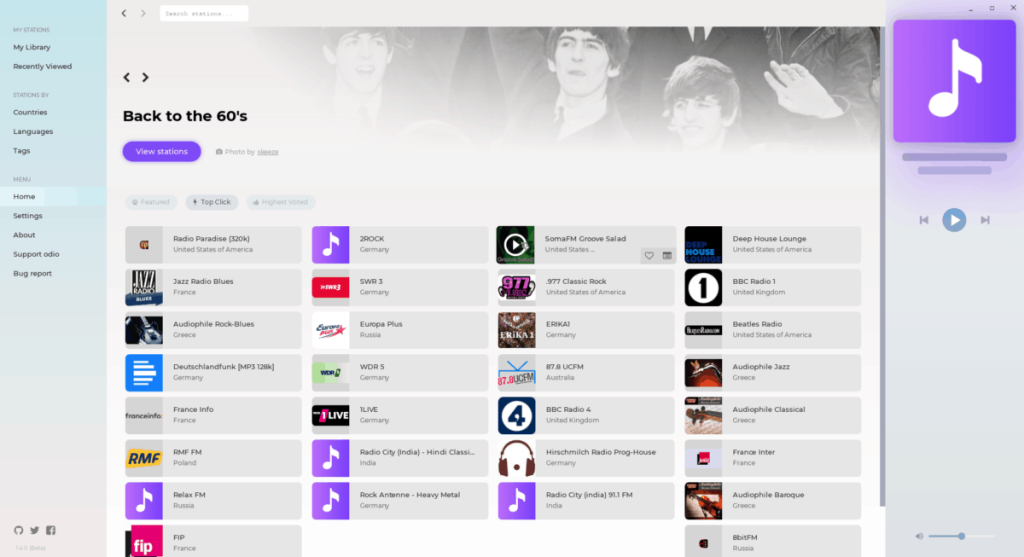
Po przejściu do sekcji Top Click przejrzyj i znajdź to, czego chcesz posłuchać, a następnie kliknij przycisk odtwarzania, aby rozpocząć transmisję. Lub kliknij ikonę serca, aby zapisać stację w ulubionych do późniejszego przeglądania.
Polecane stacje
Oprócz stacji radiowych „Top Clicks”, Odio ma również kilka ręcznie wybranych stacji radiowych do słuchania, znajdujących się w sekcji „Polecane” w sekcji „Strona główna”.
Szukaj stacji
Aplikacja radiowa Odio ma imponującą funkcję wyszukiwania, dzięki której użytkownicy mogą szybko przeszukiwać obszerną bibliotekę stacji, aby znaleźć coś do posłuchania. Aby skorzystać z tej funkcji, kliknij pole wyszukiwania z napisem „wyszukaj stacje” i wpisz w nim kilka słów kluczowych. Następnie naciśnij klawisz Enter na klawiaturze, aby załadować wyniki.
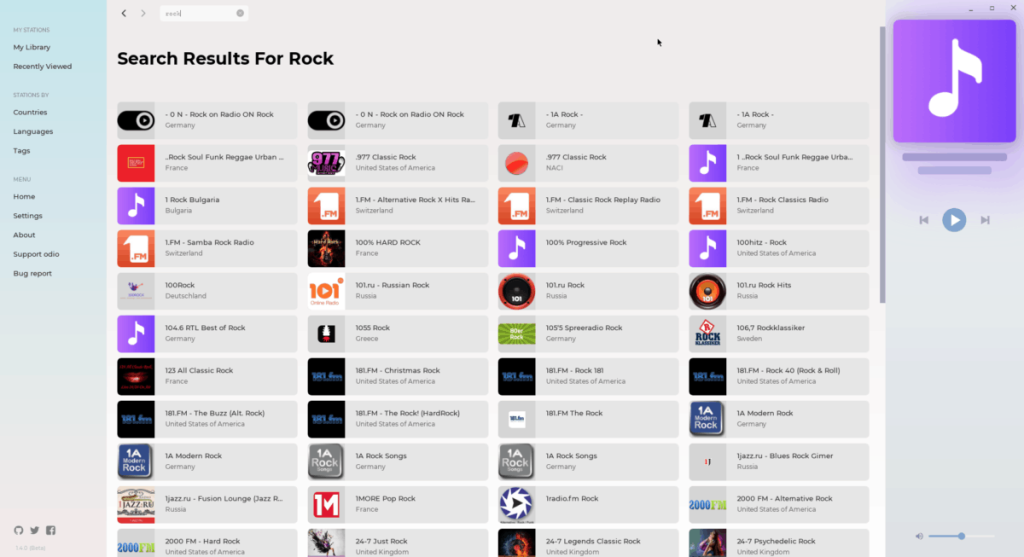
Wyniki wyszukiwania pokażą Ci listę kanałów na podstawie Twoich słów kluczowych. Przejrzyj i znajdź tę, której chcesz posłuchać. Możesz też wybrać ikonę serca, aby zapisać ją w bibliotece stacji.
Sortuj stacje według kraju i języka
Ogromną zaletą radia internetowego jest to, że bez względu na to, gdzie jesteś na świecie, możesz sprawdzać stacje z dowolnego miejsca. Odio jest pod tym względem doskonały, a nawet pozwala użytkownikom sortować stacje radiowe według określonych języków i krajów.
Aby posortować według kraju, spójrz na lewy pasek boczny w aplikacji Odio i kliknij opcję „Kraje”. Zobaczysz wtedy ogromną listę krajów. Przejdź i kliknij flagę kraju na liście, z której chcesz obejrzeć stacje.
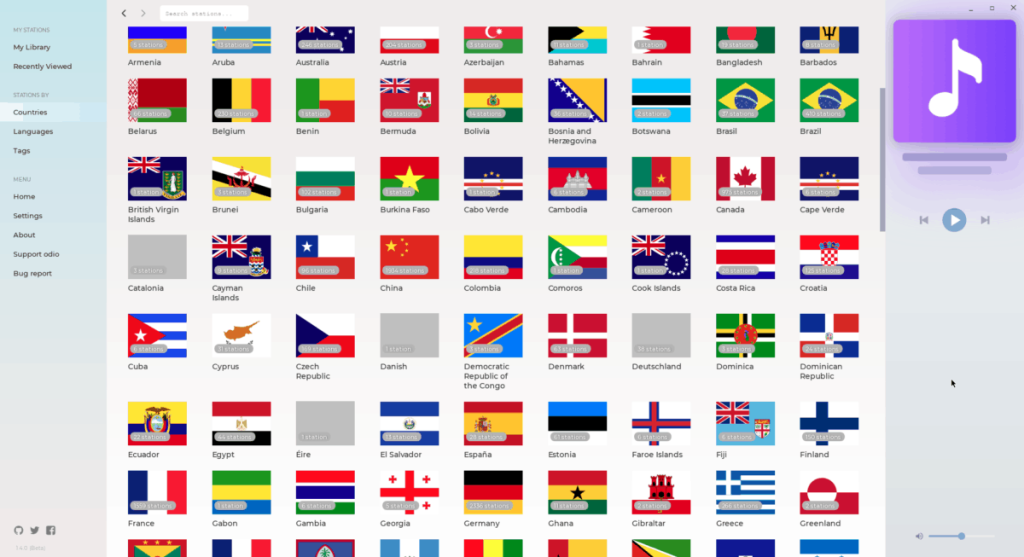
Sortowanie według języków działa tak samo, jak sortowanie według kraju. Aby to zrobić, znajdź opcję „Język” na pasku bocznym i kliknij ją myszą. Następnie przejrzyj listę języków i wybierz ten, w którym chcesz natychmiast zobaczyć stacje radiowe w tym języku.
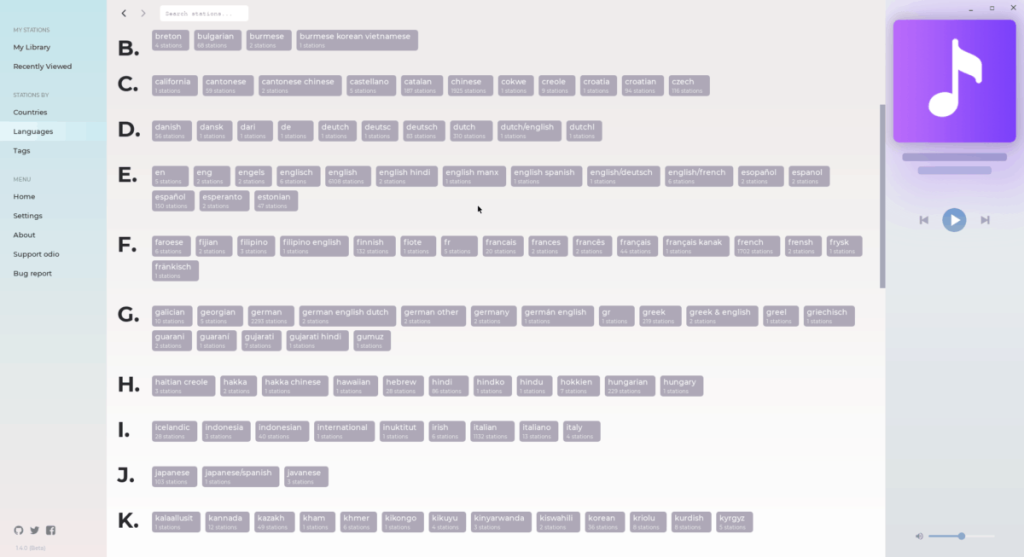
Kontroluj komputery w swojej sieci z łatwością dzięki KontrolPack. Łącz i zarządzaj komputerami z różnymi systemami operacyjnymi bez wysiłku.
Czy chcesz automatycznie wykonywać powtarzające się zadania? Zamiast klikać przycisk wiele razy ręcznie, czy nie byłoby lepiej, gdyby aplikacja…
iDownloade to wieloplatformowe narzędzie, które umożliwia użytkownikom pobieranie treści bez zabezpieczeń DRM z serwisu iPlayer BBC. Umożliwia pobieranie obu filmów w formacie .mov.
Funkcje programu Outlook 2010 omówiliśmy szczegółowo, ale ponieważ nie zostanie on wydany przed czerwcem 2010 r., czas przyjrzeć się bliżej programowi Thunderbird 3.
Od czasu do czasu każdy potrzebuje przerwy. Jeśli szukasz ciekawej gry, wypróbuj Flight Gear. To darmowa, wieloplatformowa gra typu open source.
MP3 Diags to najlepsze narzędzie do rozwiązywania problemów w Twojej kolekcji audio. Potrafi poprawnie oznaczyć pliki mp3, dodać brakujące okładki albumów i naprawić VBR.
Podobnie jak Google Wave, Google Voice wzbudził spore zainteresowanie na całym świecie. Google dąży do zmiany sposobu, w jaki się komunikujemy, a ponieważ staje się coraz bardziej
Istnieje wiele narzędzi, które pozwalają użytkownikom serwisu Flickr pobierać zdjęcia w wysokiej jakości, ale czy istnieje sposób na pobranie ulubionych z serwisu Flickr? Niedawno…
Czym jest samplowanie? Według Wikipedii „jest to akt pobrania fragmentu lub próbki jednego nagrania dźwiękowego i ponownego wykorzystania go jako instrumentu lub
Google Sites to usługa Google, która pozwala użytkownikom hostować witrynę na serwerze Google. Jest jednak jeden problem: nie ma wbudowanej opcji tworzenia kopii zapasowej.



![Pobierz symulator lotu FlightGear za darmo [Baw się dobrze] Pobierz symulator lotu FlightGear za darmo [Baw się dobrze]](https://tips.webtech360.com/resources8/r252/image-7634-0829093738400.jpg)




